首先,到oracle官网,注册一个企业的用户,下载Oracle12C: http://www.oracle.com/technetwork/database/enterprise-edition/downloads/index.html
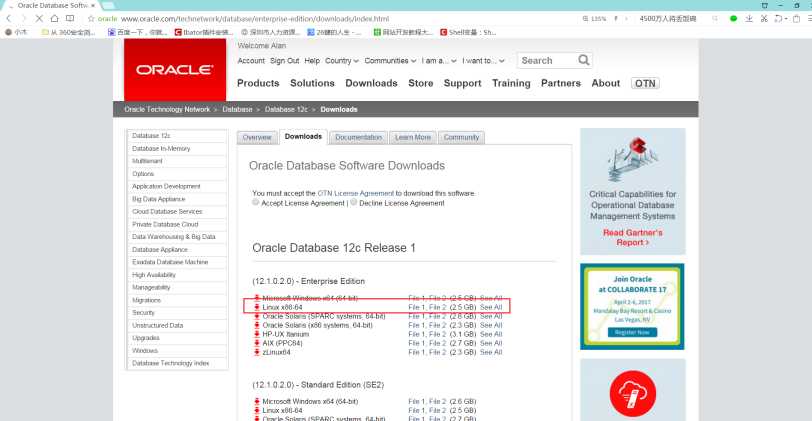
命令:sudo systemctl stop firewalld.service && sudo systemctl disable firewalld.service
命令:vim /etc/hosts
按i键,输入192.168.2.102 localhost.localdomain (ip和主机名对应)
按Esc退出,输入”:wq”,进行保存
修改/etc/sysctl.conf文件,输入命令: vim /etc/sysctl.conf,按i键进入编辑模式,修改或添加下列内容,编辑完成后按Esc键,输入“:wq”保存退出;然后使用命令:sysctl -p 使之立刻生效
kernel.shmmax = 68719476736
kernel.shmall = 6029312
kernel.shmmni = 4096
kernel.sem =250 32000 100 128
net.core.rmem_default = 262144
net.core.rmem_max = 4194304
net.core.wmem_default = 262144
net.core.wmem_max = 1048576
net.ipv4.ip_local_port_range =9000 65500
fs.file-max=6815744
fs.aio-max-nr=1048576
输入命令:vim /etc/security/limits.conf,按i键进入编辑模式,添加下列内容,编辑完成后按Esc键,输入“:wq”保存退出
oracle soft nproc 2047
oracle hard nproc 16384
oracle soft nofile 1024
oracle hard nofile 65536
oracle soft stack 10240
oracle hard stack 10240
输入命令:vim /etc/pam.d/login,按i键进入编辑式,添加下列内容,编辑完成后按Esc键,输入“:wq”保存退出
session required /lib/security/pam_limits.so
A:创建组,使用如下命令
groupadd oinstall
groupadd dba
B:创建orcale用户,并设置密码,如下命令
useradd -m -g oinstall -G dba oracle (-g 设置的是用户的主用户组, 这些信息记录在/etc/passwd中; -G 设置的是用户附加组,记录在/etc/group中)
passwd oracle
mkdir -p /opt/app/oracle
chown -R oracle:oinstall /opt/app/oracle
chmod 755 /opt/app/oracle
mkdir /opt/app/oraInventory
chown -R oracle:oinstall /opt/app/oraInventory
chmod -R 755 /opt/app/oraInventory
(设置环境变量时将用户从root切换成oracle用户,命令:su oracle)
使用命令:vim .bash_profile(或者vim /home/oracle/.bash_profile),按i键进行编辑,在末尾添加下列内容,按Esc键,并输入”:wq”,进行保存;保存后使用如下命令,使设置生效:source /home/oracle/.bash_profile(或者source ~/.bash_profile)
TMP=/tmp; export TMP
TMPDIR=$TMP; export TMPDIR
ORACLE_BASE=/opt/app/oracle; export ORACLE_BASE
ORACLE_HOME=$ORACLE_BASE/product/12.1.0/db_1; export ORACLE_HOME
ORACLE_SID=epps; export ORACLE_SID
ORACLE_TERM=xterm; export ORACLE_TERM
PATH=/usr/sbin:$PATH; export PATH
PATH=$ORACLE_HOME/bin:$PATH; export PATH
LD_LIBRARY_PATH=$ORACLE_HOME/lib:/lib:/usr/lib; export LD_LIBRARY_PATH
CLASSPATH=$ORACLE_HOME/JRE:$ORACLE_HOME/jlib:$ORACLE_HOME/rdbms/jlib; export CLASSPATH
if [ $USER = "oracle" ]; then
if [ $SHELL = "/bin/ksh" ]; then
ulimit -p 16384
ulimit -n 65536
else
ulimit -u 16384 -n 65536
fi
fi
将U盘挂载到linux上操作:创建一个文件夹用来做U盘挂载,命令:mkdir /mnt/usb
将U盘挂载,命令:mount /dev/sdb4 /mnt/usb -t vfat,通过命令:fdisk -l,查看U盘名称(能够识别的U盘格式为:FAT/NTFS/exFAT)
使用命令:cp linuxamd64_12102_database_1of2.zip /u01/app/oracle
cp linuxamd64_12102_database_2of2.zip /u01/app/oracle 将压缩文件放置到该目录下
使用命令cd /u01/app/oracle进入oracle文件夹中
使用命令unzip linuxamd64_12102_database_1of2.zip和unzip linuxamd64_12102_database_2of2.zip将压缩包解压生成database文件夹
使用命令cd database进入database文件夹
输入命令:“./ runInstaller”,在liunx系统可以看见安装界面
(1、如果无法看到安装界面,请使用root帐户执行如下命令后再运行安装程序:
# export DISPLAY=:0.0
# xhost +
$ ./runInstaller
2、如果看到的安装界面为乱码,输入命令:export LANG=en_US,在运行”./runInstaller”)
1、准备进入安装界面
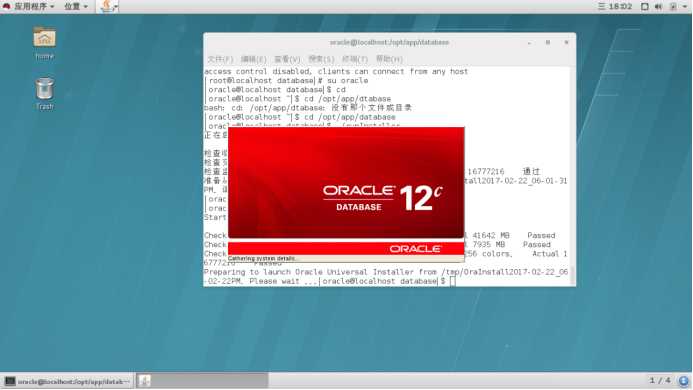
2、将”I wish to receive security updatas via My Oracle Support”前的勾选去掉,点击“Next”按钮
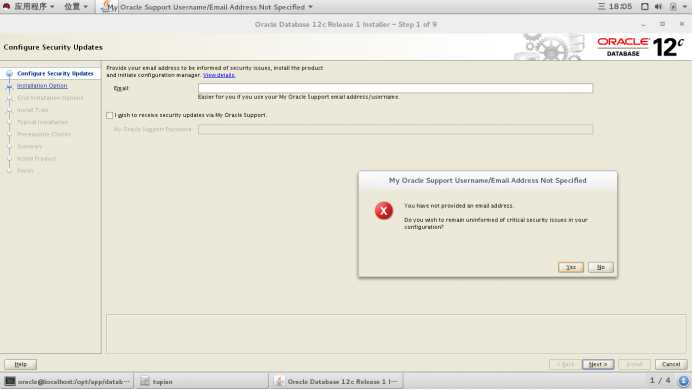
3、选择“Install database software only”,点击“Next”按钮
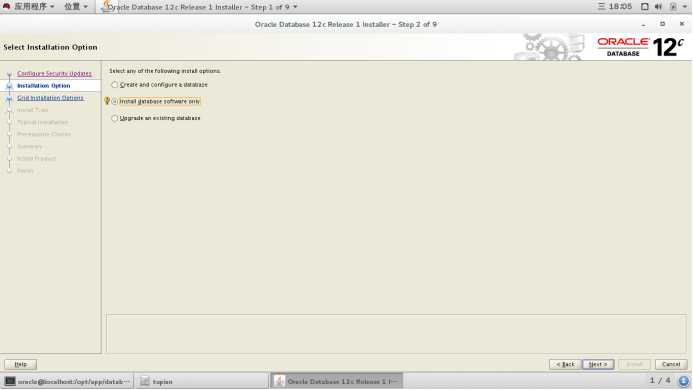
4、默认选择,点击“Next”按钮
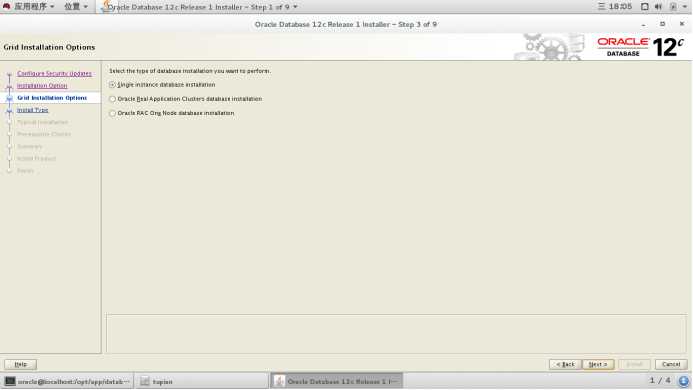
5、选择“English”,点击“Next”按钮
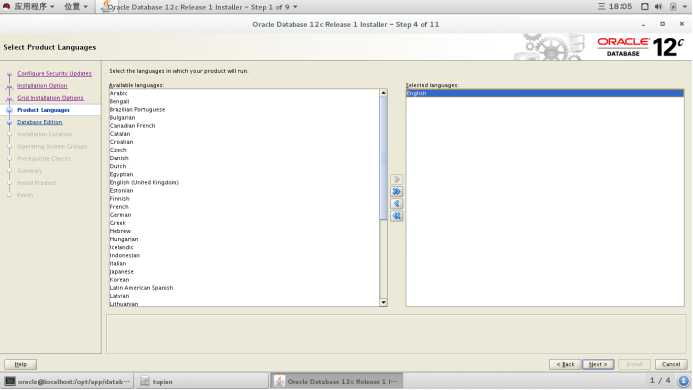
6、默认选择,点击“Next”按钮
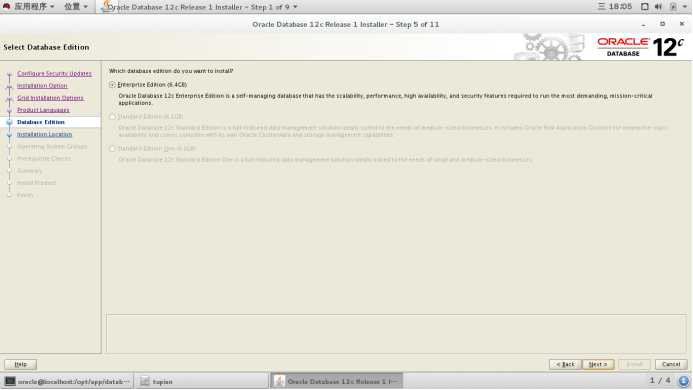
7、默认路径,点击“Next”按钮
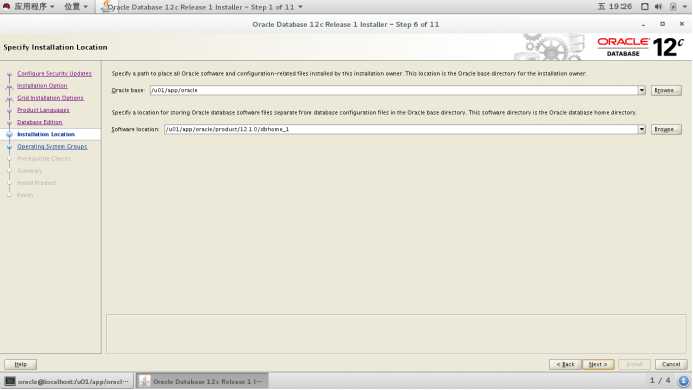
8、默认路径,点击“Next”按钮,输入你的安装路径
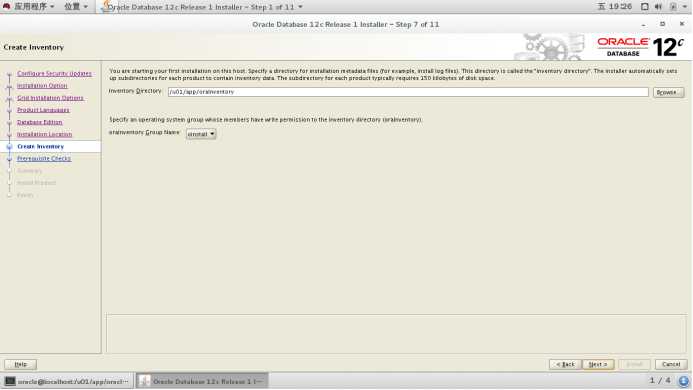
9、不对该界面进行更改,点击“Next”按钮
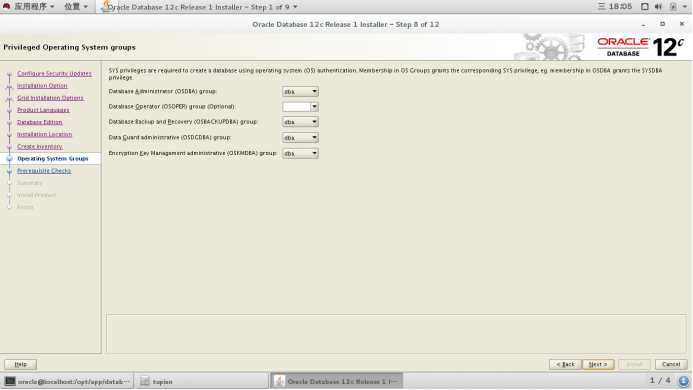
10、检查发现rpm包未安装时,进行如下操作:
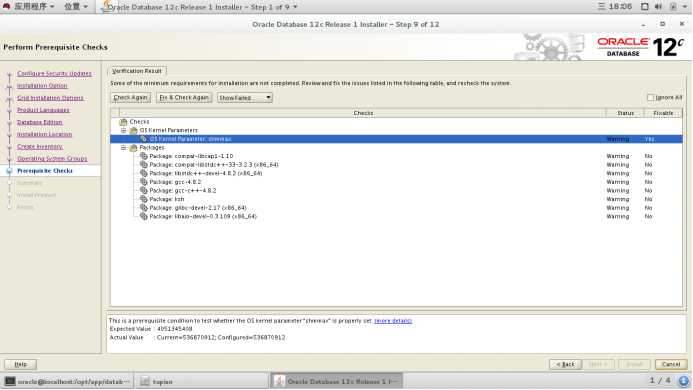
Checks是shell配置时,出的问题,上面配置已更正
接着导入所缺的包:
a) 在root用户下,创建一个yum文件夹,命令:mkdir /yum;并执行命令:
wget http://mirrors.163.com/centos/7.3.1611/os/x86_64/Packages/yum-3.4.3-150.el7.centos.noarch.rpm
wget http://mirrors.163.com/centos/7.3.1611/os/x86_64/Packages/python-iniparse-0.4-9.el7.noarch.rpm
wget http://mirrors.163.com/centos/7.3.1611/os/x86_64/Packages/yum-metadata-parser-1.1.4-10.el7.x86_64.rpm
下载完成后,执行命令:rpm -ivh *.rpm,进行安装
b) 执行命令:vim /etc/yum.repos.d/rhel-debuginfo.repo,将下列内容进行添加:
[base]
name=CentOS-$releasever - Base
baseurl=http://mirrors.163.com/centos/7.3.1611/os/$basearch/
gpgcheck=1
gpgkey=http://mirrors.163.com/centos/7.3.1611/os/x86_64/RPM-GPG-KEY-CentOS-7
#released updates
[updates]
name=CentOS-$releasever - Updates
baseurl=http://mirrors.163.com/centos/7.3.1611/updates/$basearch/
gpgcheck=1
gpgkey=http://mirrors.163.com/centos/7.3.1611/os/x86_64/RPM-GPG-KEY-CentOS-7
[extras]
name=CentOS-$releasever - Extras
baseurl=http://mirrors.163.com/centos/7.3.1611/extras//$basearch/
gpgcheck=1
gpgkey=http://mirrors.163.com/centos/7.3.1611/os/x86_64/RPM-GPG-KEY-CentOS-7
[centosplus]
name=CentOS-$releasever - Plus
baseurl=http://mirrors.163.com/centos/7.3.1611/centosplus//$basearch/
gpgcheck=1
enabled=0
按“Esc”输入“:wq”进行保存
c) 依次输入命令:yum clean all
yum update 测试(验证是否安装成功)
d) 安装 epel 源 命令:yum install epel-release
e) 查看安装界面中还缺少哪些包,通过命令:yum install –y 包名,进行补充
11、点击“Check Agin”按钮,检测通过,点击“Install”按钮
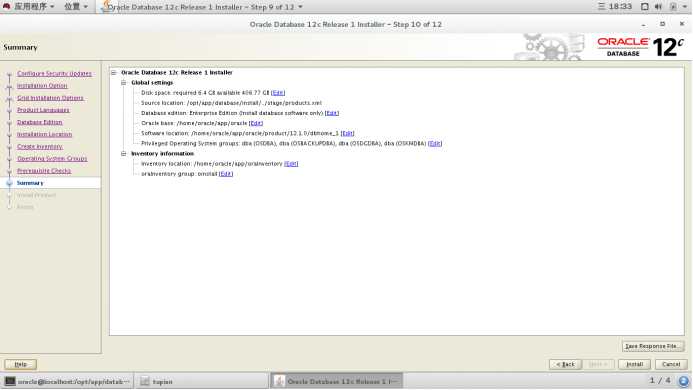
12、进行安装
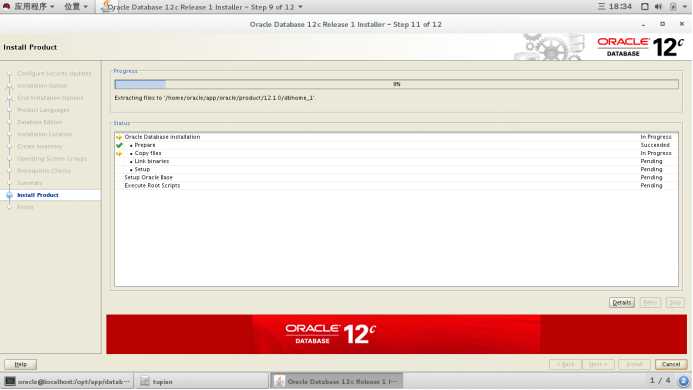
13、在root用户下,执行这两个脚本,命令如下:
a) /home/oracle/app/oraInventory/orainstRoot.sh
b) /home/oracle/app/oracle/product/12.1.0/db_1/root.sh
(cd /home/oracle/app/oraInventory ./ orainstRoot.sh
cd /home/oracle/app/oracle/product/12.1.0/db_1 ./root.sh)
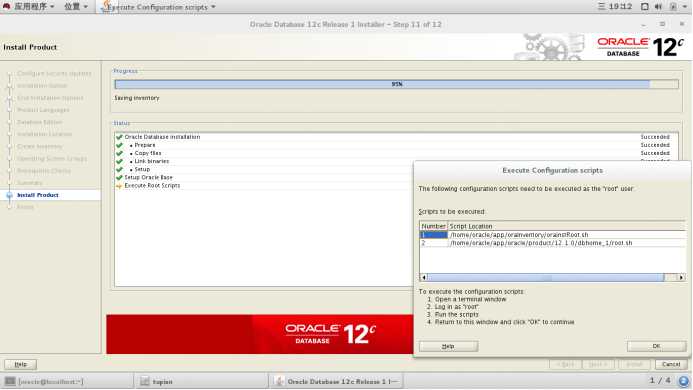
14、安装成功,点击“Close”按钮
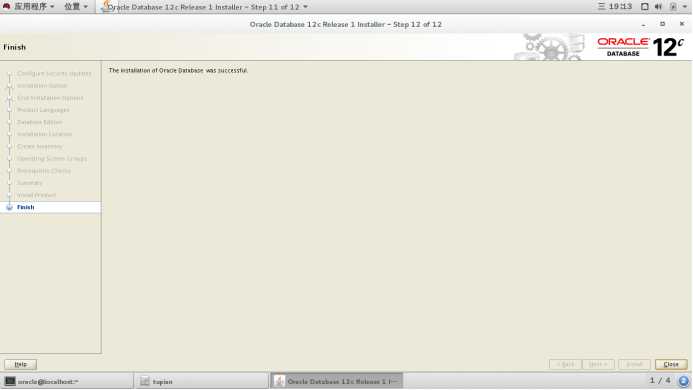
原文:http://www.cnblogs.com/26JRS/p/6490680.html